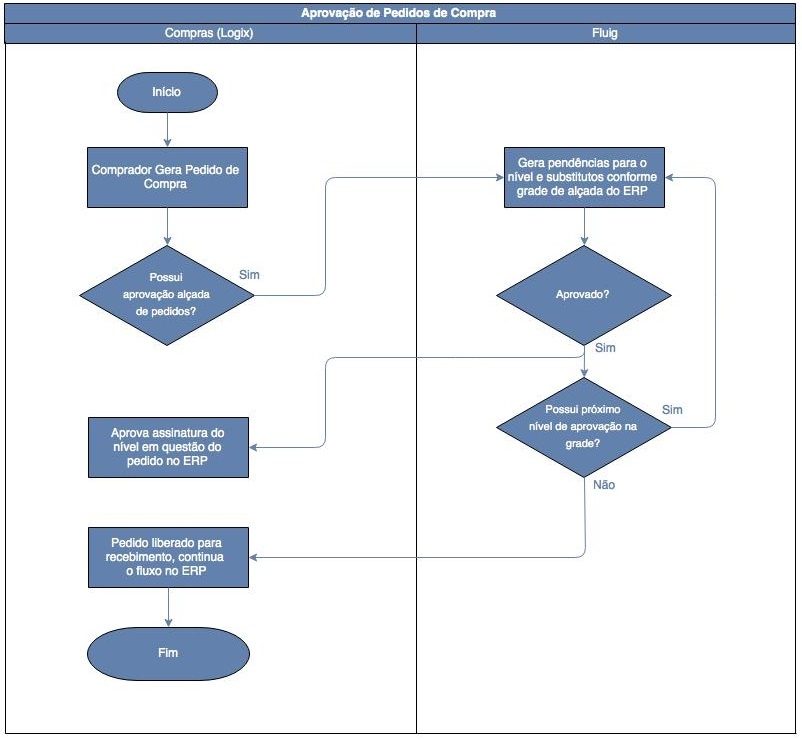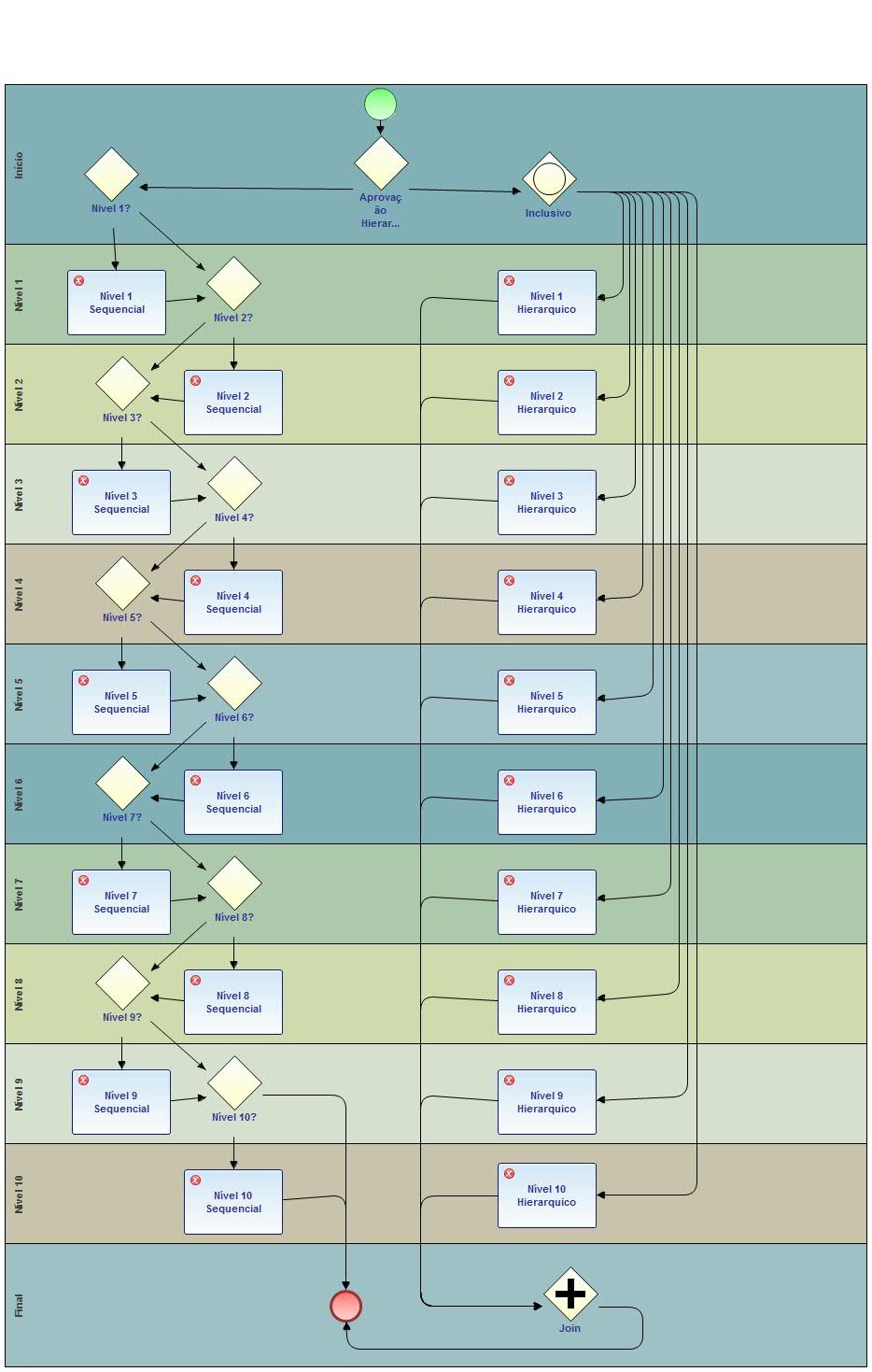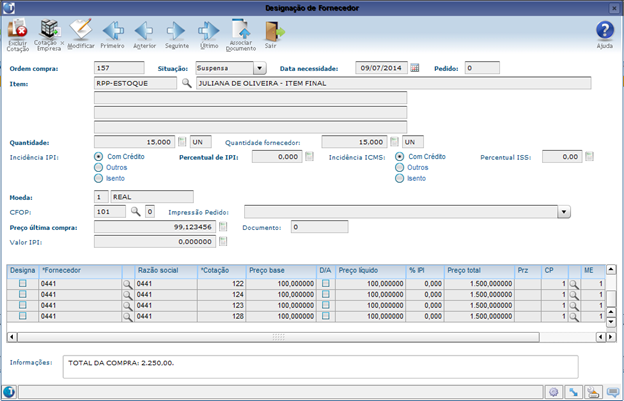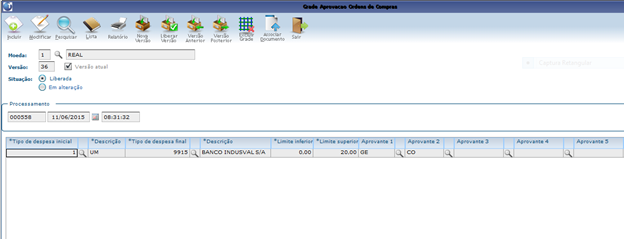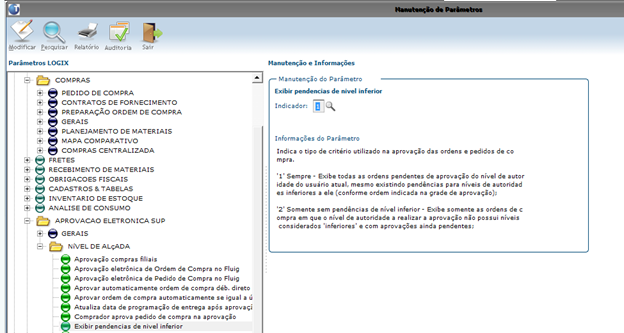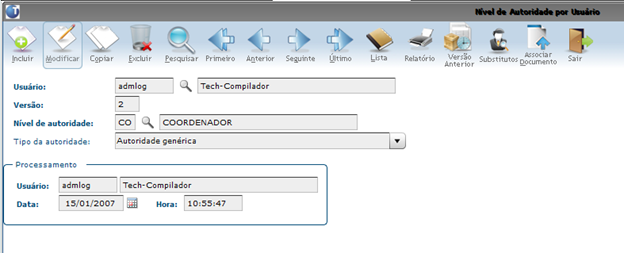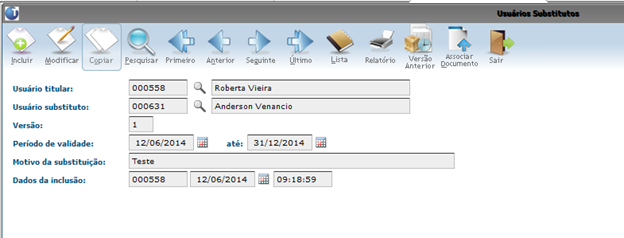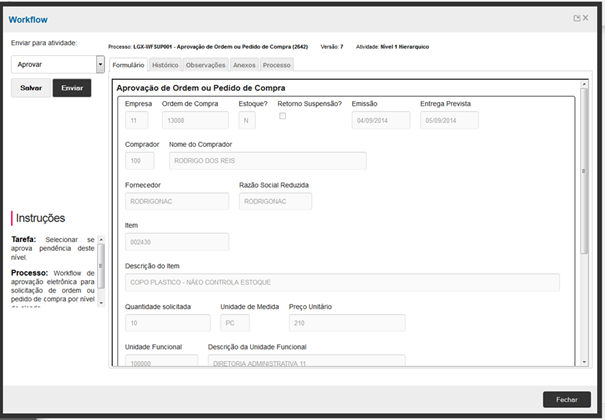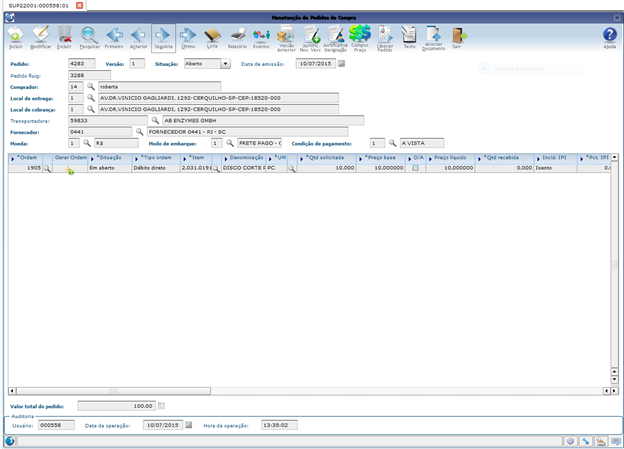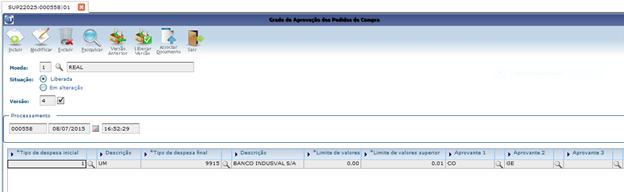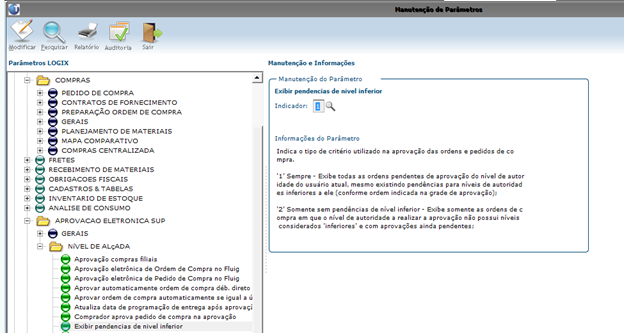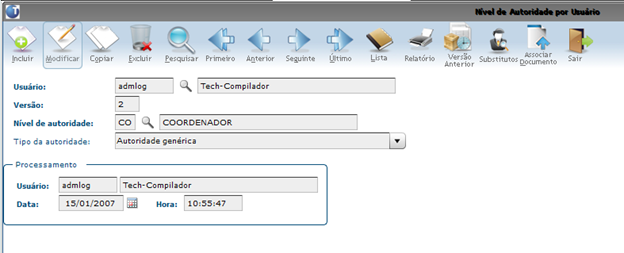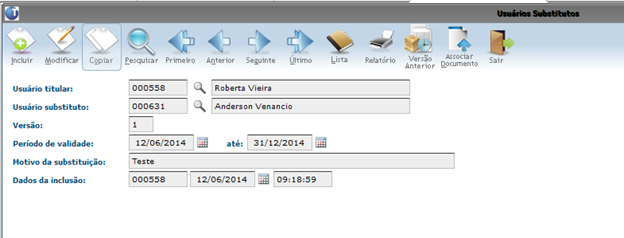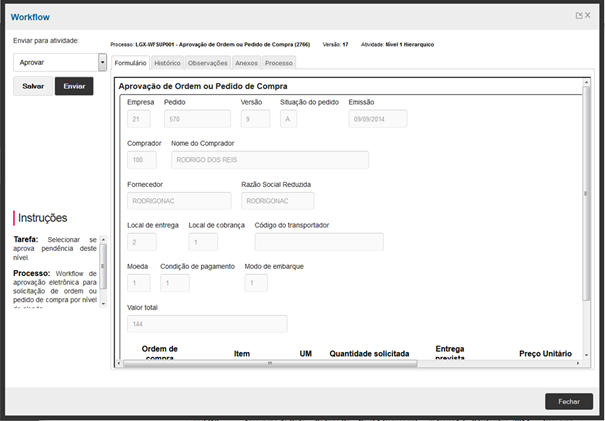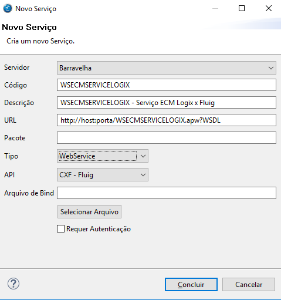Histórico da Página
...
| Índice | ||||||||||
|---|---|---|---|---|---|---|---|---|---|---|
|
Objetivo
Esse Workflow permite ao usuário aprovar pendências de aprovação eletrônica de ordens ou pedidos de compra designadas no ERP Logix via Fluig.
...
Compras e Suprimentos
Processo Workflow
...
| Deck of Cards | ||||||||||||||||
|---|---|---|---|---|---|---|---|---|---|---|---|---|---|---|---|---|
| ||||||||||||||||
|
...
Instruções: Selecionar se aprova pendência deste nível.
Atividade: Nível 2 Sequencial
...
Instruções: Selecionar se aprova pendência deste nível.
Atividade: Nível 3 Sequencial
...
Instruções: Selecionar se aprova pendência deste nível.
Atividade: Nível 4 Sequencial
...
Instruções: Selecionar se aprova pendência deste nível.
Atividade: Nível 5 Sequencial
...
Instruções: Selecionar se aprova pendência deste nível.
Atividade: Nível 6 Sequencial
...
Instruções: Selecionar se aprova pendência deste nível.
Atividade: Nível 7 Sequencial
...
Instruções: Selecionar se aprova pendência deste nível.
Atividade: Nível 8 Sequencial
...
Instruções: Selecionar se aprova pendência deste nível.
Atividade: Nível 9 Sequencial
...
Instruções: Selecionar se aprova pendência deste nível.
Atividade: Nível 10 Sequencial
...
Instruções: Selecionar se aprova pendência deste nível.
Atividade: Nível 1 Hierárquico
...
Instruções: Selecionar se aprova pendência deste nível.
Atividade: Nível 2 Hierárquico
...
Instruções: Selecionar se aprova pendência deste nível.
Atividade: Nível 3 Hierárquico
...
Instruções: Selecionar se aprova pendência deste nível.
Atividade: Nível 4 Hierárquico
...
Instruções: Selecionar se aprova pendência deste nível.
Atividade: Nível 5 Hierárquico
...
Instruções: Selecionar se aprova pendência deste nível.
Atividade: Nível 6 Hierárquico
...
Instruções: Selecionar se aprova pendência deste nível.
Atividade: Nível 7 Hierárquico
...
Instruções: Selecionar se aprova pendência deste nível.
Atividade: Nível 8 Hierárquico
...
Instruções: Selecionar se aprova pendência deste nível.
Atividade: Nível 9 Hierárquico
...
Instruções: Selecionar se aprova pendência deste nível.
Atividade: Nível 10 Hierárquico.
...
Instruções: Selecionar se aprova pendência deste nível.
Como Utilizar
Iniciando Processo BPM pelo TOTVS 12
Workflow de Aprovação de Ordens
| Deck of Cards | |||||||||||||||||||||
|---|---|---|---|---|---|---|---|---|---|---|---|---|---|---|---|---|---|---|---|---|---|
| |||||||||||||||||||||
|
Movimentando e Consultando Processo BPM pelo Fluig
|
Workflow de Aprovação de Pedidos de Compra
| Deck of Cards | ||||||||||||||||||||||||||||
|---|---|---|---|---|---|---|---|---|---|---|---|---|---|---|---|---|---|---|---|---|---|---|---|---|---|---|---|---|
| ||||||||||||||||||||||||||||
|
Como Instalar
|
Como Instalar
Fluig
Instalar o ambiente de Desenvolvimento Fluig
Para realizar a instalação do Processo BPM é preciso ter instalado o TDS (TOTVS Developer Studio) e o plugin do FLUIG para o mesmo. Para instalar o TDS e o plugin do FLUIG visite esta página que contém detalhes para tal: http://tdn.totvs.com/pages/releaseview.action?pageId=73078179. Guia de instalação fluig Studio.
Buscar os Arquivos para Instalação do Processo BPM
O nome do arquivo para instalação do projeto do processo de consulta e alteração de necessidade de compras processo BPM é: wfsup001.zip. Ele se encontra dentro do diretório de expedição dos arquivos progress.Na na seguinte estrutura: logixFluig/fluigWF/process.
Abrir o Arquivo do Instalação do Processo BPM no TDS
No link estão as instruções de como fazer a abertura do arquivo do processo BPM dentro do TDS.
Importação e exportação de projeto no Fluig Studio.)
Rodar Conversor para Criação do Parâmetro em Parâmetros Gerais Logix
sup01747.cnv – cria parâmetro no LOG00087(Parâmetros gerais Logix): Aprovação eletrônica de Ordem de Compra no Fluig (código = “aprov_ordem_compra_fluig”) em Processo Entradas / Aprovação Eletrônica SUP /Nível de alçada;
Parâmetro deve ser marcado para “S” para que a aprovação não seja mais realizada no Logix, e sim no Fluig.
Sup01750.cnv - cria parâmetro no LOG00087(Parâmetros gerais Logix): Aprovação eletrônica de Pedido de Compra no Fluig (código = “aprov_pedido_compra_fluig”) em Processo Entradas / Aprovação Eletrônica SUP /Nível de alçada;
Parâmetro deve ser marcado para “S” para que a aprovação não seja mais realizada no Logix, e sim no Fluig.
Componentes dos Processos BPM
Processo BPM | Aprovação de Ordem ou Pedidos de Compra | |
|---|---|---|
Tipo Arquivo | Nome do Arquivo | Descrição |
Formulário | ||
Anexo Formulário
Wfsup001.html | Formulário do Workflow de Ordem e de Pedido de compra, conforme o caso, oculta ou exibe os campos necessários. | |
Formulário (mobile) Não utilizado, pois não está disponível para mobile | wfsup001_ecmmobile.html | Formulário para aparelhos móveis |
Evento do formulário | displayFields.js | Exibe os campos do formulário |
Evento do formulário | enableFields.js | Desabilita campos do formulário |
Script do formulário | fw.logix.script.js | Carrega as configurações padrões para o Logix (estilo, botões, etc) |
Script do formulário | wfsup001.js | Consistências no formulário |
Evento Processo
Diagrama | wfsup001.process | Diagrama de processo Fluig para o workflow de aprovação de ordens ou pedidos de compras. |
Evento do workflow | LGX-WFSUP001.beforeCancelProcess.js | Regras executadas no cancelamento do processo |
Evento do workflow | LGX-WFSUP001. |
Dataset
Dataset
Resouce
Resouce
Resouce
...
beforeTaskComplete.js | Regras executadas após completar a tarefa | |
Evento do workflow | LGX-WFSUP001.beforeTaskSave.js | Regras executadas antes de salvar a tarefa |
Evento do workflow | LGX-WFSUP001.calculateAgreement.js | Regras executadas ao aprovar uma tarefa |
Evento do workflow | LGX-WFSUP001.logixEvent.js | Regras executadas ao integrar com Logix |
Arquivos extras que devem ser criados e exportados para o servidor do Fluig
| Objeto | Template | Detalhes |
| WSECMSERVICELOGIX | Deverá incluir um serviço através do plugin do Fluig apontando para o local onde está o serviço do Logix configurado. Apos a criação do serviço, deverá atualizar os seguintes arquivos informando o nome do serviço criado:
|
Envio do Processo BPM para o Fluig
Uma vez instalado TDS deve de importar o Processo BPM para o TDS para manipularmos e posteriormente importá-lo para o servidor Fluig do cliente. Para importar o Workflow siga os passos explicados nesta página:http://tdn.totvs.com/pages/releaseview.action;jsessionid=D2A6F7626B6B8CB061A77A89F9693875?pageId=128681226#ExpediçãodeProcessosdeWorkflowpeloFluigStudio-ExpediçãodeprocessodeworkflowpelopluginFluignoTDS.Importação e exportação de projeto no Fluig Studio.
ERP
A seguir são apresentados links para as configurações necessárias para a integração do ERP com o Fluig. Uma vez feita essa configuração, não há necessidade de efetuar novamente a mesma.
Criação do aplicativo Logix no Identity
Efetuar a parametrização do aplicativo Logix para utilizar o Fluig Identity, conforme descrito no documento Itentity - Criação de Aplicativo.
Sincronizar os dados com Identity
Efetuar a sincronização dos dados conforme descrito no documento Itentity - Linha Logix.
Considerações
Informamos que é de suma importância conhecimento técnico para implantação do componente no Fluig. Caso necessite, sugerimos aquisição de horas de consultoria para auxiliar na Implantação desses componentes junto ao canal TOTVS que lhe atende ou através da Fluig Store.
Todos os produtos comercializados e distribuídos na Fluig Store possuem como pré-requisito a plataforma Fluig para funcionamento.
Acesse esse link para Para mais informações sobre a integração Fluig x ERP consulte: Fluig Frameworka Instalação de Workflow.